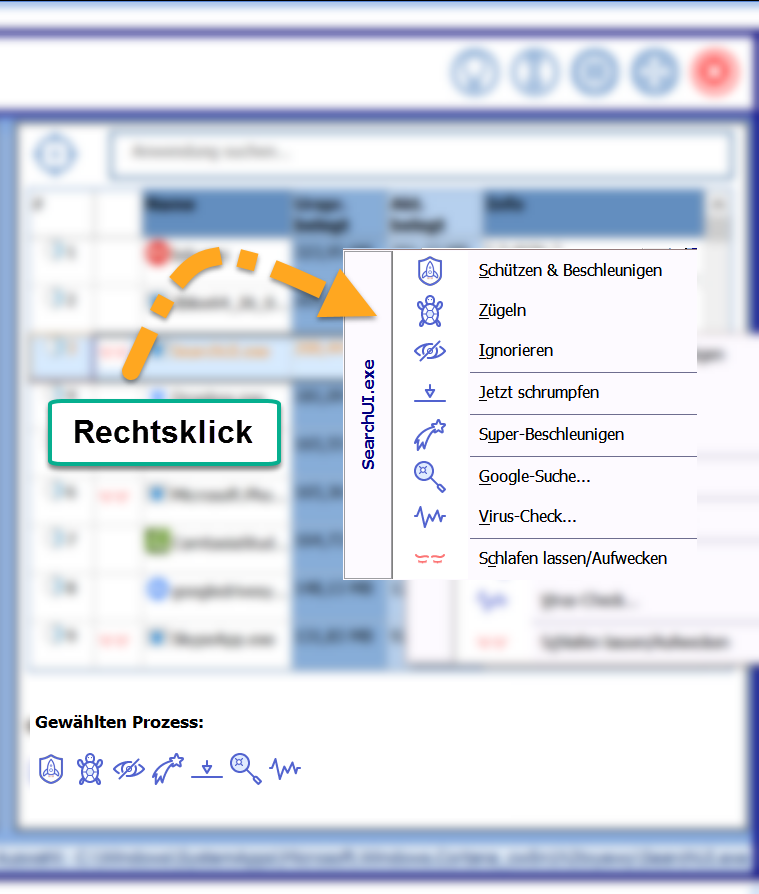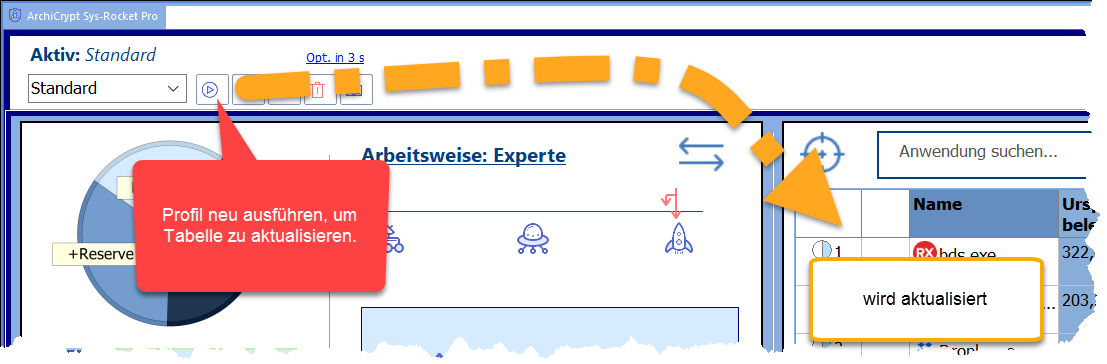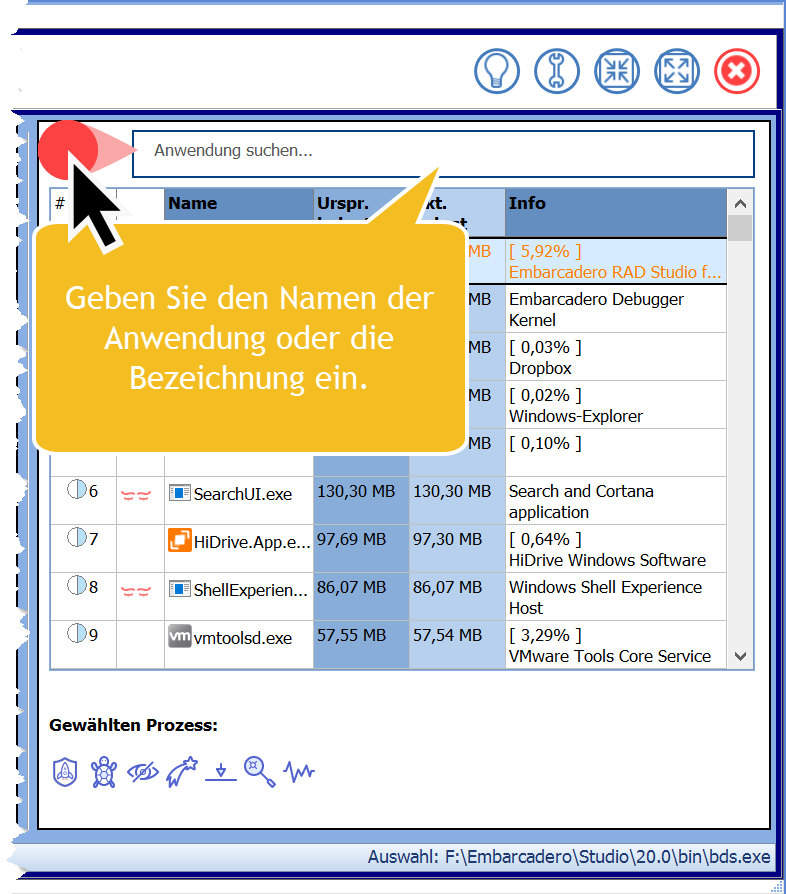ArchiCrypt Sys-Rocket listet alle aktiven Anwendungen in einer Tabelle auf. Im Betriebsmodus Experte werden neben reinen Anwendungen auch s.g. Systemprogramme (meist s.g. Dienste) aufgeführt. Diese Systemprogramme sind für die Stabilität des Rechners von besonderer Bedeutung. Sie sollten also nur dann Einfluss auf derartige Programme nehmen, wenn Sie wissen, worum es sich handelt. Gekennzeichnet werden diese Programme mit einem Zahnradsymbol in Spalte 2.
Tabelle mit Details zu den ausgeführten Programmen ansehen
 Klicken Sie auf den Doppelpfeil, um die Tabelle mit Anwendungen anzuzeigen oder auszublenden. Die Tabelle zeigt verschiedene Spalten an, deren Bedeutung nachfolgend erläutert wird. Zudem können Sie den Mauszeiger über eine Zelle in der Tabelle bewegen, um zusätzliche Informationen zu sehen.
Klicken Sie auf den Doppelpfeil, um die Tabelle mit Anwendungen anzuzeigen oder auszublenden. Die Tabelle zeigt verschiedene Spalten an, deren Bedeutung nachfolgend erläutert wird. Zudem können Sie den Mauszeiger über eine Zelle in der Tabelle bewegen, um zusätzliche Informationen zu sehen.
Kontext-Menü der Tabelle mit Programmen
Rechtsklicken Sie auf einen Eintrag in der Tabelle mit Programmen, um ein Kontext-Menü aufzurufen. Die Verfügbarkeit bestimmter Funktionen mit denen Sie auf die Anwendungen einwirken können, hängt unter anderem vom aktuellen Betriebsmodus ab.
Linksklicken Sie in der nachfolgenden Abbildung auf einen Menüpunkt im Kontextmenü, um mehr darüber zu erfahren!
siehe auch: Wirkungsweise der Funktionen
Tabelle mit Anwendungen aktualisieren
In der Tabelle werden Anwendungen gelistet, und immer sortiert nach dem Speicherverbrauch angezeigt. Die Anwendung, die im Laufe ihres "Lebens" den höchsten Speicherverbrauch hatte, wird ganz oben angezeigt. Auch dann, wenn diese Anwendung später einmal weniger Speicher verbraucht, bleibt sie oben stehen. Sollten sie unbedingt die aktuelle Situation widergespiegelt sehen, führen Sie das Profil einfach erneut aus!
Die Tabelle wird nicht mehr aktualisiert, sobald Sie die Maus darüber bewegen. Dies gewährleistet, dass die Funktion, die Sie im Kontextmenü aufrufen, auch für die markierte Anwendung ausgeführt wird.
Sie können den Namen der Anwendung oder den Namen der ausführbaren Datei (oder Teile davon) in das Suchfeld Anwendung suchen ... eingeben. Der Eintrag wird in der Tabelle markiert. Wird der eingegebene Begriff nicht gefunden, wechselt die Schriftfarbe zu rot.
Anwendungsfinder - Anwendungen direkt markieren und beeinflussen
Neben dem Suchfeld befindet sich ein Fadenkreuz. Ein Linksklick schaltet den Anwendungsfinder aktiv. Der Mauszeiger wechselt zu einem Pfeil mit Fragezeichen. Wenn Sie diesen Mauszeiger über ein Anwendungsfenster bewegen, wird der Name der Anwendung in das Suchfeld übertragen und der Eintrag wird in der Tabelle markiert. Sie können die Linke Maustaste weiter einsetzen, ohne dass der Anwendungsfinder beendet wird. Also zum Beispiel eine neue Anwendung starten oder eine laufende Anwendung in der Vordergrund holen.
Wenn Sie über einer Anwendung mit aktivem Fadenkreuz rechtsklicken öffnet sich in der Anwendung – immer oben links im Anwendungsfenster – das Kontextmenü, welches Sie schon aus der Tabelle kennen.
Sie können so direkt die Funktion für die Anwendung aufrufen und ihr ein Attribut zuordnen. Klicken Sie im Kontextmenü auf Abbruch, falls Sie keine Aktion ausführen möchten. Mit dem Rechtsklick beendet sich gleichzeitig der Anwendungsfinder.
HINWEIS: In einigen Anwendungen öffnen sich zwei Menüs, das Menü der Anwendung und das Menü von Sys-Rocket. Ignorieren Sie ggf. das Menü der Anwendung.
Video: Anwendung manipulieren mit dem Anwendungsfinder
Anwendungsfinder einsetzen
weiter zu: Arbeiten mit Profilen
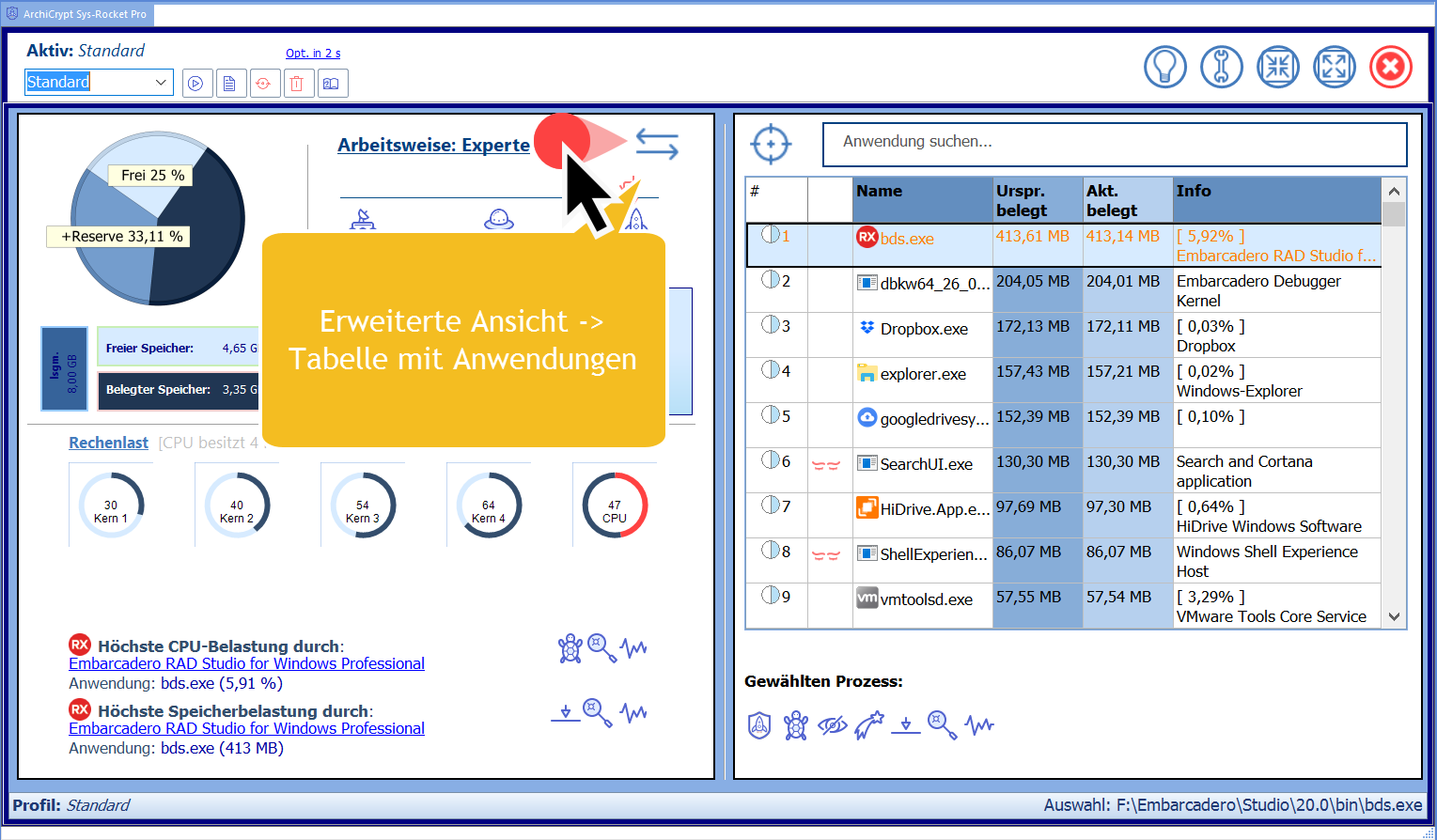

 = Hohe Priorität
= Hohe Priorität = Priorität über Normal
= Priorität über Normal = Normale Priorität
= Normale Priorität = Bearbeiten, wenn System im
= Bearbeiten, wenn System im